Zjistili jste, že potřebujete novou inspiraci, která by vás motivovala? Nebo jste možná vytvořili nástěnku na Pinterestu, ale ta se vám tak vymkla z rukou, že nedokážete říct, jaké jsou vaše skutečné záměry.
Mít nástěnku vizí vám může pomoci vrátit se na správnou cestu a na dobré cestě k manifestaci vašich cílů.
Pokračujte ve čtení průvodce, proč byste měli zvážit použití nástěnky vizí a jak ji vytvořit pomocí Canva.
Table of Contents
Co je Vision Board?
Nástěnka vizí je koláží obrázků, slov a čehokoli jiného, co přináší inspiraci. Jsou vytvořeny pouze za účelem reprezentovat potřeby, aspirace a sny tvůrce.
Nástěnky vizí se mohou týkat i jakéhokoli tématu – kariéry, vztahu, osobní cesty, cestování, zdraví nebo jakéhokoli jiného účelu, který považujete za důležitý. Vzhledem k záměru nástěnky vizí je zcela na vás, co má představovat a jak vypadá.
Existuje několik způsobů, jak vytvořit nástěnku vizí. Můžete si vytvořit fyzickou s vystřiženými obrázky z časopisu a ručně psanými řádky z vašich oblíbených písní. Nicméně digitální může být stejně užitečné – zvláště když je k dispozici několik online nástrojů pro vytvoření nástěnky vizí.
Proč byste měli zkusit používat Vision Board
I když vám to může připadat jako ztráta času, používání nástěnky vizí má několik výhod.
Je třeba něco říci o zákonech přitažlivosti – pozitivní myšlenky najdou způsob, jak produkovat pozitivní výsledky. Použití nástěnky vizí k vizualizaci toho, co chcete, může fungovat stejným způsobem.
Navíc se vám nestane, že byste na nástěnku vizí přidávali fotky nebo citáty, které by s vámi nerezonovaly. To vám pomůže najít jasno v tom, čeho si ceníte a co si myslíte, že chcete dosáhnout úspěchu.
Vytvoření nástěnky vizí vám také může pomoci sledovat váš pokrok, jak se přibližujete k cíli nebo jak se vyvíjí váš požadovaný výsledek. Neexistuje žádné pravidlo, že nástěnka vizí se nemůže měnit a růst s vámi a vašimi úspěchy.
Vytvoření tabule Canva Vision pomocí šablony
Canva neuvěřitelně usnadňuje vytváření nástěnky vizí, zvláště pokud chcete použít jednu z tisíců šablon. Níže se dozvíte, jak na to.
1. Najděte šablonu
Chcete-li najít šablonu vision boardu, začněte na hlavní stránce Canva a do vyhledávacího pole zadejte Vision Board. Na klávesnici vyberte Enter/Return.
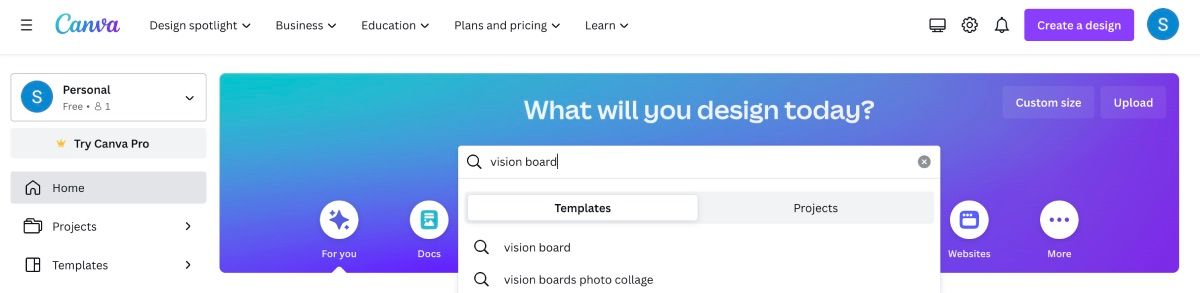
Dostanete se na stránku, která má na výběr mnoho šablon. Uvědomte si šablony, které mají ikonu koruny Pro a ikonu Placené peníze – k použití šablon a odstranění jakýchkoli vodoznaků budete muset mít Canva Pro.
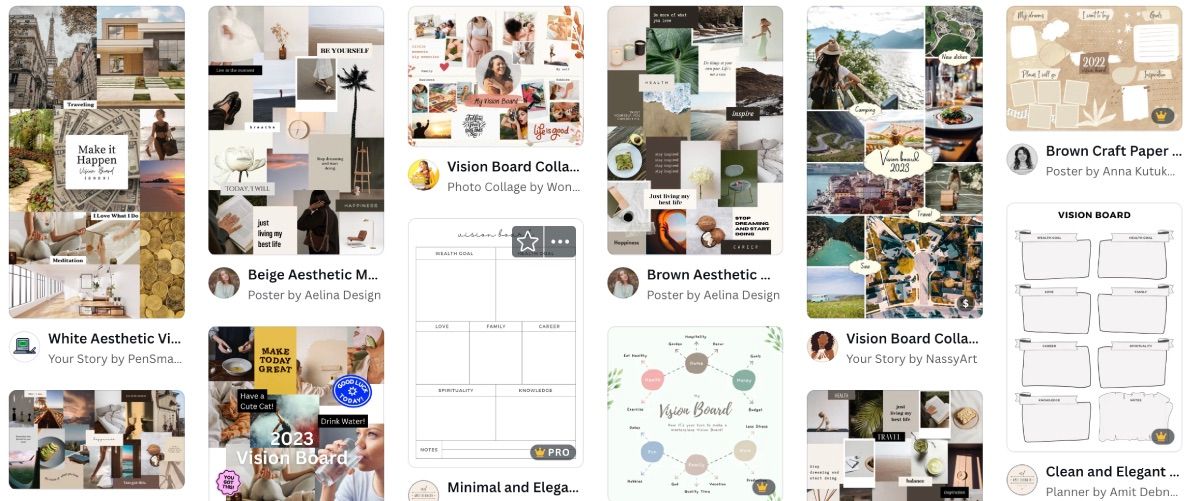
Jakmile najdete šablonu, která s vámi rezonuje, vyberte ji a na další stránce klikněte na Přizpůsobit tuto šablonu. Šablona se otevře na stránce Canva Editor a bude připravena k personalizaci.
2. Vyberte položku Fotografie a grafika
Možná budete mít štěstí a najdete šablonu, která již obsahuje nějaké obrázky, které vám vyhovují. Chcete-li však vytvořit skutečně personalizovanou vizi, zkuste nahrát některé ze svých fotografií a prohledejte další možnosti, které Canva nabízí.
Nahrajte svůj vlastní
Chcete-li nahrát své fotografie, klikněte na Nahrávání na levém panelu nástrojů. Odtud můžete buď přetáhnout soubory z počítače na kartu, nebo kliknout na Nahrát soubory a najít obrázky, které chcete nahrát.
Nemusí se nutně jednat o skutečné fotografie, které jste pořídili. Můžete si také stáhnout obrázky, které odpovídají vašim cílům.
Vyhledejte na Canva fotky
Fotografie a grafika, které si vyberete, nemusí být pouze z vaší sbírky. Canva má velkou databázi plnou obrázků, ze kterých si můžete vybrat.
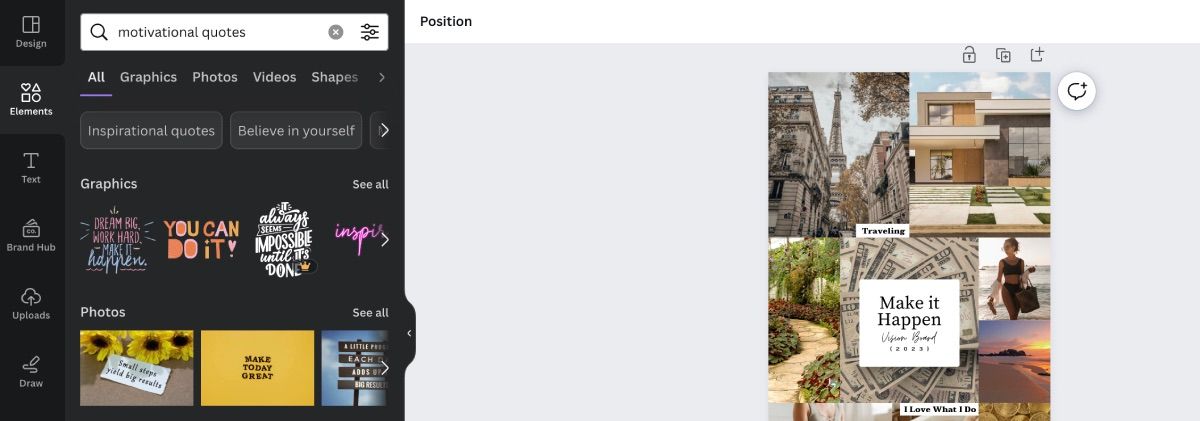
Chcete-li vyhledat obrázek, klikněte na Prvky v levém panelu nástrojů. Můžete buď zadat do vyhledávacího pole, co hledáte, nebo procházet sekce, abyste zjistili, zda vás něco nezaujme.
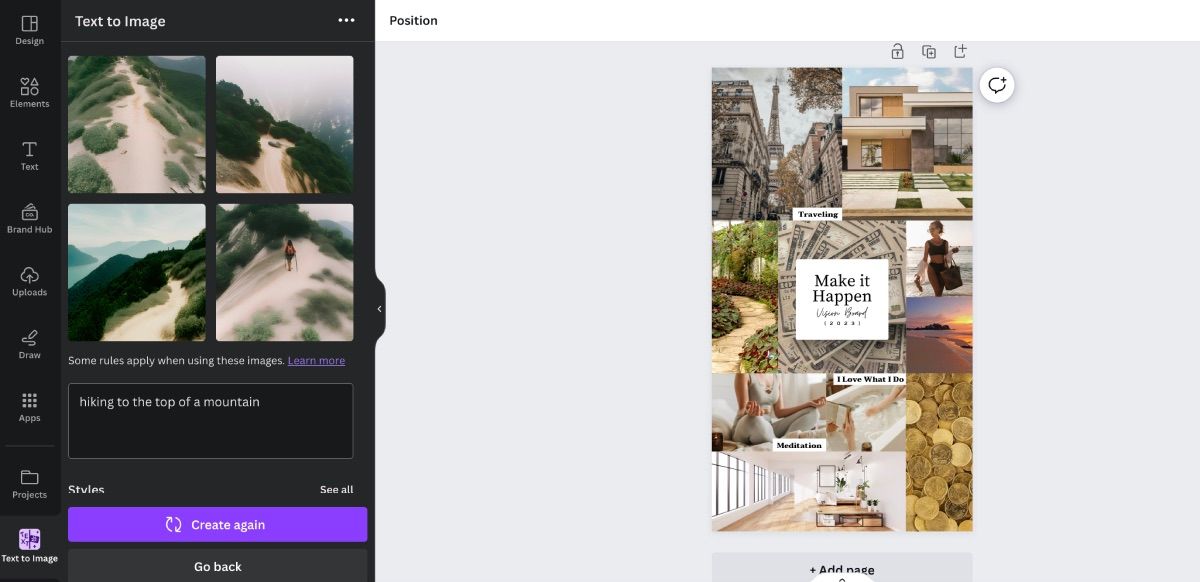
Máte také možnost použít Canva’s AI Text to Image. Klikněte na Aplikace na levém panelu nástrojů a vyhledejte Text na obrázek. Odtud dejte AI vědět, co hledáte, a vytvoří několik možností, ze kterých si můžete vybrat.
3. Přidejte fotografie do šablony
Přidání fotografií do zvolené šablony je neuvěřitelně snadné. Jednoduše přetáhněte obrázek nebo grafiku na místo, kam chcete. Canva upraví velikost za vás.

Nejlepší je zkusit umístit obrázky, které jsou podobné tvarům v šablonách. Pokud tak neučiníte, je možné, že obrázek nebude mít správnou velikost.
4. Změňte jakákoli slova nebo jiné prvky
Vaše nástěnka vizí se dává dohromady, ale možná některá slova nebo prvky v šabloně neodpovídají náladě, kterou se snažíte vytvořit.
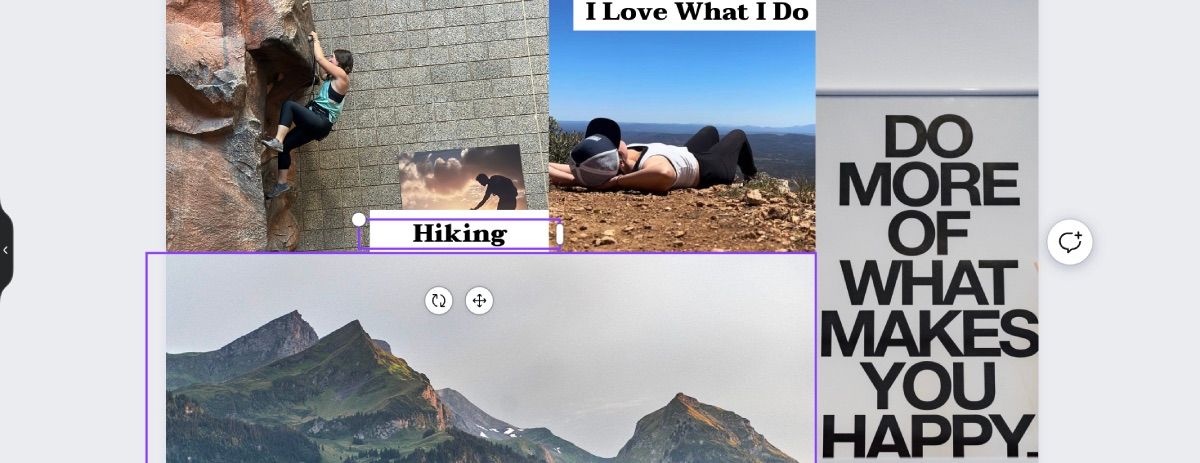
Máte možnost změnit znění a dokonce zcela odstranit prvek, který se nehodí. Pro smazání klikněte jednou na prvek a stiskněte Delete na klávesnici. Chcete-li změnit znění, klikněte na prvek třikrát, aby se objevil textový kurzor.
5. Sdílejte nebo stahujte
Chcete-li sdílet nebo stáhnout svou vizi, vyberte Sdílet v pravém horním rohu.
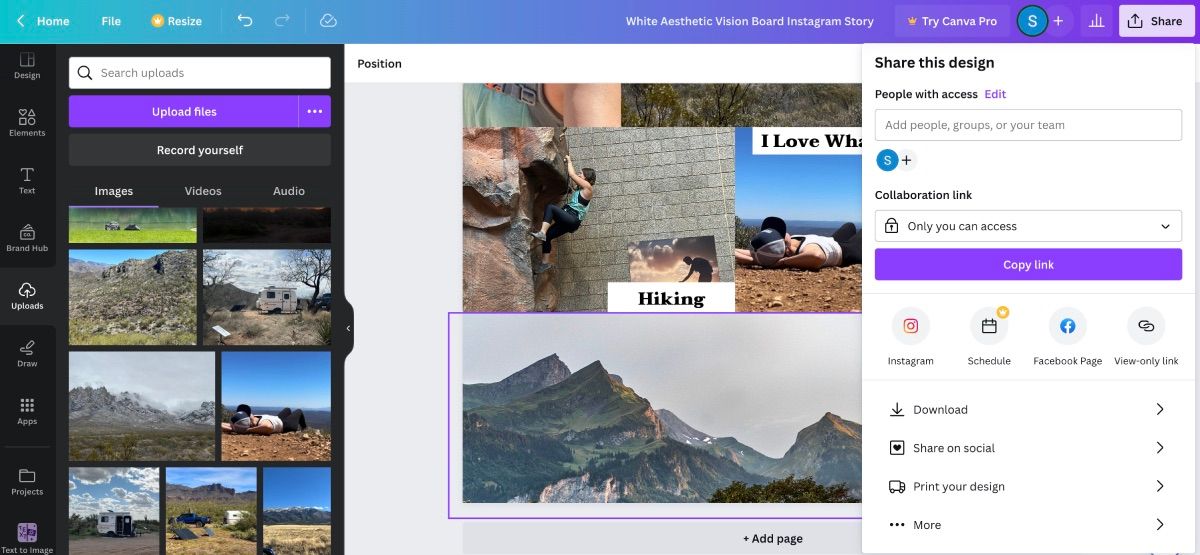
Odtud se můžete rozhodnout sdílet svůj návrh s ostatními prostřednictvím odkazu, sdílet jej na sociálních sítích, stáhnout soubor a dokonce použít tiskové služby Canva, pokud chcete tištěnou kopii.
Vytvoření desky Canva Vision od nuly
Pokud chcete být se svou vizí o něco kreativnější, máte možnost začít ji z prázdné stránky.
1. Vytvořte návrh
Chcete-li vytvořit design od začátku, začněte na hlavní stránce Canva. V pravém horním rohu obrazovky klikněte na Vytvořit návrh.
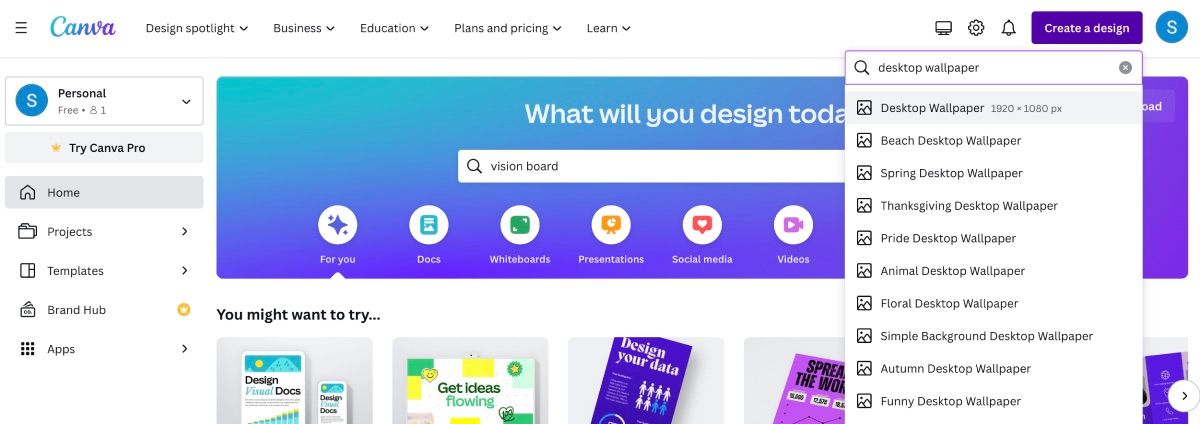
Pouhé psaní vision board zde nebude fungovat. Místo toho budete muset najít rozměry, které vám vyhovují. Jednou z možností je použití Tapety na plochu, takže si následně můžete nastavit svou vizi jako pozadí počítače.
2. Vyberte rozvržení… nebo Ne
Po výběru rozměrů se na stránce Editoru Canva otevře prázdný dokument. Máte možnost vybrat si rozvržení, aby bylo umístění vašich fotografií a grafiky na nástěnce o něco jednodušší.
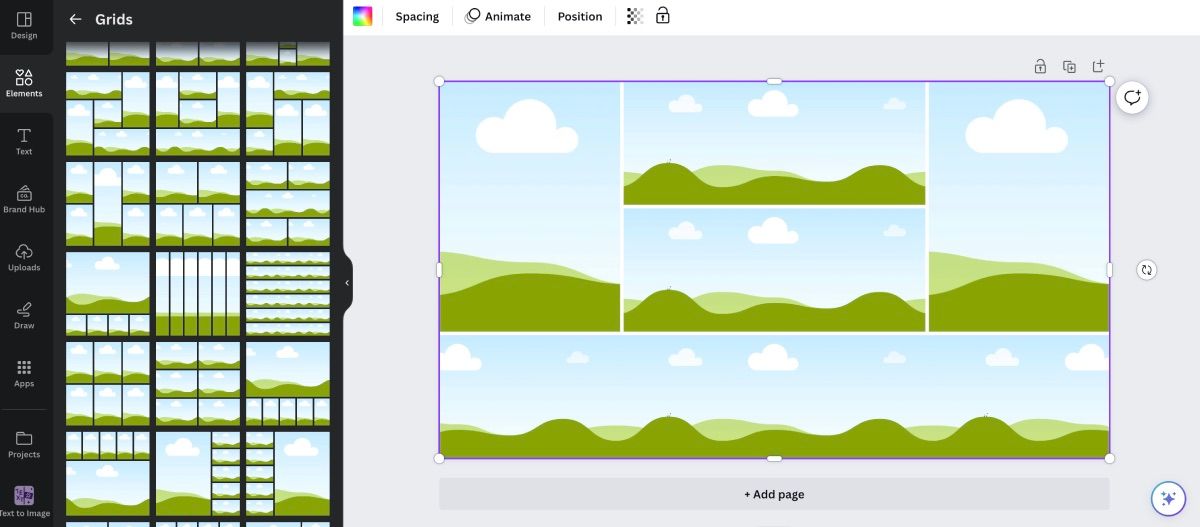
Chcete-li vybrat rozvržení, přejděte na Prvky a přejděte dolů, dokud neuvidíte Mřížky. Výběrem možnosti Zobrazit vše získáte lepší přehled o všech možnostech mřížky. Pokud vidíte mřížku, která se vám líbí, přetáhněte ji na prázdné plátno a plátno ji nastaví na správné rozměry.
Pokud neexistuje mřížka, která k vám promlouvá, nebo chcete-li vložit prvky své vision boardu jinak, můžete se rozhodnout pracovat s prázdným plátnem.
3. Přidejte fotografie a povzbuzující zprávy
Odtud můžete přidávat své fotografie, stažené obrázky a grafiku Canva a vytvářet tak dokonalou vizi.
Stejně jako při použití šablony můžete vše přetáhnout na plátno. Pokud máte mřížku, nasměrujte obrázky do oblasti, kterou chcete, aby byly, a přidejte nějaký text, aby byla jedinečná.
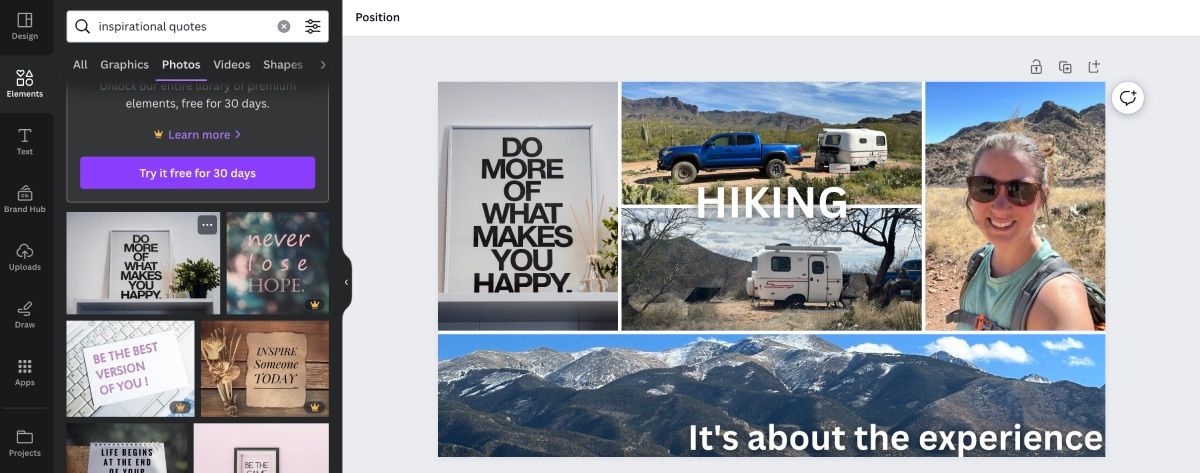
Pokud se rozhodnete pracovat s prázdným plátnem, máte veškerou kontrolu nad tím, kam by měl obrázek směřovat, v jakém úhlu by měl být zobrazen, kolik citátů a inspirativních slov by mělo obklopovat fotografie a kdy se stane množství obsahu příliš mnoho.
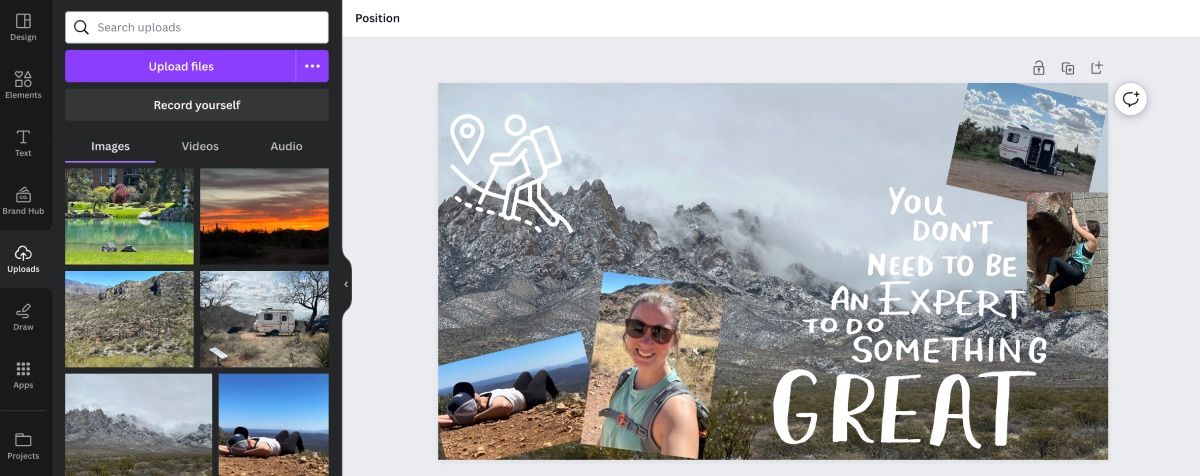
V některých ohledech je práce s prázdným plátnem tak blízko fyzické nástěnce, jak se jen dostanete, protože je zcela na vás, co z tvorby vzejde.
4. Přidejte svou nástěnku vize jako pozadí
Po stažení vašeho návrhu pomocí tlačítka Sdílet nezapomeňte uložit svou vizi na pozadí. Účelem nástěnky vizí je nakonec vás inspirovat, tak proč se nenechat inspirovat pokaždé, když spustíte počítač?
Až budete příště potřebovat inspiraci, zkuste použít tabuli Vision Board vyrobená z plátna
Aktivní hledání inspirace může být obtížné, pokud nehledáte na správných místech. Proto je vytvoření nástěnky vizí právě to, co vás motivuje – je plné prvků, které přímo hovoří o vás a vašich cílech.
Až budete příště potřebovat nějakou vizuální pomůcku pro inspiraci, zkuste použít Canva k vytvoření nástěnky vizí. To, co vymyslíte, vás může překvapit a povzbudit.

